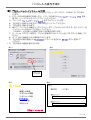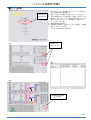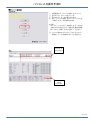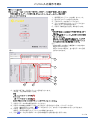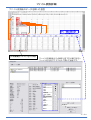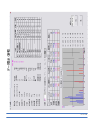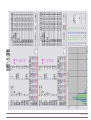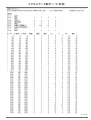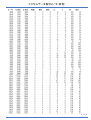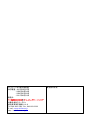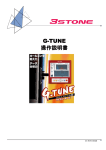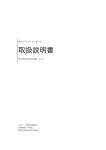Download ダウンロード - スリーストン
Transcript
操作説明書 2011/8/18 GTステーションご購入時の付属品 まず始に、通信用ケーブルドライバーをインストール してください。 操作説明書は、CD内に入っておりますので、印刷し てご確認ください。 続いて、ケーブルの認識が必要になりま すので、上記取扱説明書に従い、設定を 行ってください。 USB側を差し込んだ、場所でCOMを 認識しますので、通信する時も同じ場所 にUSBを差してお使いください。 最後に、G-TUNEアプリケーションソフトの インストールになります。GTステーション操作 説明書に従い、インストールを行ってください。 ページ 2 パソコン入力操作手順1 G-TUNEのデータ通信を行うに当たり下記の手順で準備を行ってください。 1) 付属のシリアルコンバータケーブルとそのドライバーを使用してパソコンにドライバーを インストールします。 になります。 ※使用できるOSは 1.付属のシリアルコンバーター用CDをパソコンにセットし、CDの中に ”MANUAL” が有りますので、ユーザーズマニュアル従って、インストールを行ってください。 ・インストール中に問題が発生した場合は、下記にお問合せください。 -----------------------------------------------------------------------------本製品に関するご質問がございましたら,下記までお問い合わせください。 ラトックシステム株式会社 サポートセンター 〒556-0012 大阪市浪速区敷津東 1-6-14 朝日なんばビル E-Mail : http://www.ratocsystems.com TEL : 大阪(06)6633-6766 東京(03)5207-6420 月~金 10:00~13:00 14:00~17:00 土曜、日曜および祝日を除く FAX : 06-6633-3553 24時間受付け お問い合わせの際には、マニュアルの質問用紙を参考にして記入されるか、以下の 事項を連絡してください。 ●製品名、シリアル番号、販売店名 ●コンピュータ名 ●OSバージョン名 ●USB2.0 EHCIドライバのバージョン ●接続されているデバイス名およびデバイスのメーカ名 また、ご質問に関する回答は上記営業時間内の処理となりますのでご了承ください。 以上、よろしくお願い申し上げます。 ◇パソコンにシリアルコンバータケーブルのドライバーインストールが終わりましたら次の手順 になります。 次の手順は次ページを御覧ください。 ページ 3 パソコン入力操作手順2 1.付属のGT-ステーションCDーROMをコンピューターのCD-ROMドライブに挿入 します。 2.CDーROMが自動的に起動したら、CD-ROM内の を使 用する、パソコンのドライバーにコピーしてください。 3.コピーした をダブルクリックします。 4.下記の図1が表示されますので をクリックしてください。 5.下記の図2が表示されます。 6.続いて、パソコンに付属のシリアルコンバータケーブルのUSBコネクターをドライバーを インストールした時のハブに挿入してください。 (COMポート先が違うと認識できなくなる場合があります) 7.D-Subコネクター側をG-TUNE制御BOXのパソコン出力コネクターに接続してく ださい。 8.G-TUNE制御BOXの電源をONにします。 9.下記の図3の選択画面より にカーソルを合わせ ボタンを押して ください 10.下記の図4の画面が表示されます。 (図1) (図2) このアイコンを クリックします (図3) (図4) 新規計測作成 計測ファイル閲覧 計測ファイル削除 センサー検査 時刻合わせ ページ 4 パソコン入力操作手順3 ◆G-TUNE通信からのデータ保存手順 (図1) ①このアイコン をクリックします 11.図1の画面より『G-TUNE通信』を クリックします。 12.図2の画面が表示されます。 13.読み込みしたいデータを選択してください。 14.図2の『読み込み』をクリックしてください。 15.読み込んだデータは、GTステーションexe の置いてあるドライブ(CもしくはD,E,F) に自動的にフォルダー「G-TUNE」→フォル ダー「DATA」を作成します。 読み込んだデータは、DATAフォルダーに 自動的に書き込まれます。 ・作成した拡張子はcsvになりますのでDATAフォ ルダーを開き作成したデータをダブルクリックします とエクセル画面で表示されます。 ※データの加工を行う場合は、ファイル変換よりお客様 でデータファイルを作り確認をお願いいたします。 (図2) ②ファイルを読み込みたいデータ をクリックします ③『読み込み』をクリックします ◆ファイル閲覧 (図3) 16.図1より『ファイル閲覧』をクリックして ください。 図3の画面が表示されます。 17.画面の印刷は図3の印刷するプリンター選択 を行い『印刷』をクリックしてください。 A4サイズで印刷が行われます。 18.選択画面に戻るには『戻る』をクリック してください。 ページ 5 パソコン入力操作手順4 (図1) ①このアイコン をクリックします (図2) 1.図1より『ファイル比較』をクリックしてください。 図2の画面が表示されます。 2.図2の『ファイル選択』をクリックしてください。 3.図3の画面よりデータを選択し『開く』をクリック。 続いて、比較したいデータを図2の下側の『ファイル 選択』をクリックし、データを選択し『開く』を クリックしてください。 4.図4の画面になります。 5.印刷を行う場合は、使用プリンターを選択し『印刷』 をクリックしてください。 A4サイズで印刷ができます。 ②開きたいデータ をクリックします (図3) (図4) ③印刷の設定をし印刷を クリックします ページ 6 パソコン入力操作手順5 (選択画面) 1.選択画面より『ファイル削除』をクリック。 2.図1のファイルデータをクリック。 3.図1のようにデータが表示されます。 4.図1『ファイル削除』をクリックしてくださ い選択したデータが削除されます。 ※注意 ・GTステーションから一度削除したデータはゴ ミ箱には入りませんので、削除する場合は要確 認してから『削除』ボタンを押してください。 5.パソコン側のエクスプローラよりフォルダー を開き、データを削除することも可能です。 (図1) ファイルデータ をクリックします ファイル削除 ボタンを クリックします ページ 7 パソコン入力操作手順6 1.選択画面より『ファイル変換』をクリック。 2.図1のようにデータが表示されます。 3.①表示のデータを選択してください。 4.ファイル削除ボタンをクリックしてください 選択したデータが削除されます。 5.②表示『横項目並び替え』操作を行います。 注1) ・名称を変更した始動口入賞個数S1は必ず他の 項目に入れてください。 項目に入れない場合は、並べ替えデータに記録 されなくなります。 (図1) 1 4 3 5 6 2 7 6.並び替え終了後、③表示にファイル名称を入力します。 入力は、下記の様にお願いします。 7.④表示でデータの保存場所を選択してください。 8.⑤表示では機械台の賞球データは10玉払出で1信号が出ている為、CSVデータでは 10分1数値で表示しいます。 マークをすることで、掛ける10倍の実数にすることができます。 9.⑥表示『書き込み』をクリック。 変換データが別の選択したドライバー内に書き込まれます。 10.⑦は マークを入れる事で100玉毎の数値表示を累計値に直し表示します。 ページ 8 ファイル変換詳細 ファイル変換後のデータを開いた画面 ⑦の総数表記にチェックをした状態 ファイル変換画面より点線部分を下記の様に設定し ファイル名を付けてエクセルで開いた画面です。 アウト 賞球 差玉 特賞1 確率変動 始動口入賞個数S1 アウト 賞球 差玉 アウト 通過センサー 貸し玉 ページ 9 ページ 10 ページ 11 エクセルデータ表示1/2(参考) ページ 12 エクセルデータ表示2/2(参考) ページ 13 GTステーション操作説明書 改訂履歴 :2007年09月27日 :2008年03年04日 :2009年05月29日 :2011年08月18日 製造元: の株式会社スリーストン 埼玉県草加市瀬崎3-16-8 Tel:048-920-3300 Fax:048-920-3322 E-mail:[email protected] http://www.3stone.co.jp 販売協力店名